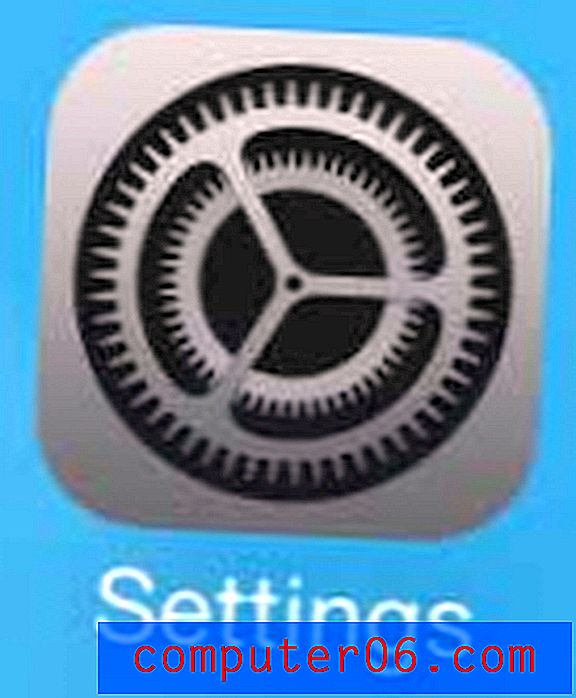Adobe Lightroom Review
5 sur 5
Excellentes capacités organisationnelles et fonctions d'édition prix
5 sur 5
À partir de seulement 9, 99 $ par mois (plan annuel) facilité d'utilisation
4, 5 sur 5
Très facile à utiliser (l'interface utilisateur de certaines fonctionnalités pourrait être améliorée) soutien
4, 5 sur 5
Sans doute le meilleur que vous puissiez obtenir pour un éditeur RAW
Résumé rapide
Adobe Lightroom est un excellent éditeur d'images RAW soutenu par de solides outils de gestion de bibliothèque et d'organisation. Dans le cadre de la série de logiciels Adobe Creative Cloud, il dispose d'une large gamme d'intégrations avec d'autres logiciels d'image associés, notamment l'éditeur d'images standard de l'industrie, Photoshop. Il peut également sortir vos images retouchées dans une gamme de formats d'un livre photo Blurb à un diaporama HTML.
Pour un programme aussi prestigieux d'un développeur bien connu, il y a quelques bogues qui sont vraiment au-delà de l'excuse - mais même ces problèmes sont relativement mineurs. Ma carte graphique moderne (une AMD RX 480) n'est pas prise en charge par Lightroom pour les fonctionnalités d'accélération GPU sous Windows 10, malgré tous les derniers pilotes, et il y a quelques problèmes avec l'application automatique des profils de correction d'objectif. Bien sûr, dans le cadre de Creative Cloud, Lightroom est mis à jour régulièrement, il y a donc de nombreuses possibilités de corriger des bugs dans les futures mises à jour - et de nouvelles fonctionnalités sont constamment ajoutées.
Ce que j'aime
- Workflow RAW complet
- Rationalise les processus d'édition courants
- Excellente gestion de bibliothèque
- Mobile Companion App
- Les fonctionnalités d'édition complexes ont besoin de travail
- Prise en charge de l'accélération du GPU obsolète
- Problèmes de correction du profil de l'objectif
Adobe Lightroom CC
Évaluation générale: 4, 8 sur 5 PC / Mac, 9, 99 $ par mois Visitez le siteNavigation Rapide
// Pourquoi devriez-vous me faire confiance?
// Qu'est-ce qu'Adobe Lightroom?
// Zoom sur Lightroom CC
// Les raisons derrière mes avis et notes
// Alternatives à Lightroom CC
// Conclusion
Pourquoi devriez-vous me faire confiance
Bonjour, je m'appelle Thomas Boldt et je porte de nombreux chapeaux liés aux arts graphiques: graphiste, photographe et éditeur d'images. Cela me donne une perspective unique et complète sur les logiciels de retouche d'image, avec lesquels je travaille depuis que j'ai mis la main sur Adobe Photoshop 5. J'ai suivi le développement des éditeurs d'images d'Adobe depuis lors, à travers la première version de Lightroom jusqu'à l'édition actuelle de Creative Cloud.
J'ai également expérimenté et examiné un certain nombre d'autres éditeurs d'images de développeurs concurrents, ce qui permet de fournir un sens du contexte sur ce qui peut être réalisé avec un logiciel d'édition d'image. En plus de cela, j'ai passé du temps à apprendre l'interface utilisateur et la conception de l'expérience utilisateur lors de ma formation de graphiste, ce qui m'aide à repérer les différences entre les bons logiciels et les mauvais.
Adobe ne m'a fourni aucune compensation pour la rédaction de cette critique, et ils n'ont eu aucun contrôle éditorial ni aucune révision du contenu. Cela étant dit, il convient également de noter que je suis abonné à la suite Creative Cloud complète et que j'ai largement utilisé Lightroom en tant que principal éditeur d'images RAW.
Qu'est-ce qu'Adobe Lightroom?
Adobe Lightroom est un éditeur de photos RAW complet qui couvre tous les aspects d'un workflow photographique, de la capture à l'édition en passant par la sortie. Il s'adresse aux photographes professionnels qui souhaitent éditer un grand nombre de fichiers à la fois sans sacrifier la qualité ou l'attention aux photos individuelles. Bien qu'il soit destiné au marché professionnel, il est assez facile d'apprendre que les photographes amateurs et semi-professionnels en tireront également de nombreux avantages.
Lightroom CC contre Lightroom 6
Lightroom CC fait partie de la suite logicielle Creative Cloud (d'où le «CC»), tandis que Lightroom 6 est la version autonome qui a été publiée avant qu'Adobe n'adopte la désignation CC pour tous ses logiciels. Lightroom CC n'est disponible que par le biais d'un abonnement mensuel, tandis que Lightroom 6 peut être acheté seul pour une redevance unique. L'avantage d'opter pour la version CC est que, puisqu'il s'agit d'un abonnement, Adobe met constamment à jour le logiciel et propose de nouvelles versions. Si vous choisissez d'acheter Lightroom 6, vous ne recevrez aucune mise à jour de produit ou nouvelle fonctionnalité au fur et à mesure de sa sortie.
Adobe Lightroom est-il gratuit?
Adobe Lightroom n'est pas gratuit, bien qu'une version d' essai gratuite de 7 jours soit disponible. Lightroom CC est disponible dans le cadre d'un abonnement Creative Cloud spécial pour les photographes qui comprend Lightroom CC et Photoshop CC pour 9, 99 USD par mois, ou dans le cadre de l'abonnement Creative Cloud complet qui comprend toutes les applications Adobe disponibles pour 49, 99 USD par mois.
Lightroom 6, la version précédente du logiciel, peut être achetée en tant que produit autonome pour un montant unique de 149 $ USD, mais cela n'inclura pas les futures mises à jour ou nouvelles fonctionnalités qu'Adobe incorporera dans Lightroom CC.
Comment puis-je apprendre à utiliser Lightroom?
Étant donné que Lightroom CC est un produit Adobe populaire, il existe un grand nombre de didacticiels disponibles sur le Web dans presque tous les formats que vous souhaitez, y compris des livres disponibles sur Amazon. Voici quelques-unes des plus complètes:
- Didacticiels Lightroom CC d'Adobe
- Formation essentielle de Lynda Lightroom CC 2015
- Tutoriels Lightroom de Photoshop Cafe
- Le livre Adobe Photoshop Lightroom CC pour les photographes numériques par Scott Kelby
- Adobe Lightroom CC et Photoshop CC pour les photographes en classe dans un livre de Lesa Snider
Zoom sur Lightroom CC
Remarque: Lightroom est un énorme programme et Adobe ajoute constamment de nouvelles fonctionnalités. Nous n'avons ni le temps ni l'espace pour passer en revue tout ce que Lightroom peut faire, je vais donc m'en tenir aux aspects les plus couramment utilisés. De plus, les captures d'écran ci-dessous sont extraites de la version Windows. Lightroom pour Mac peut être légèrement différent.

Lightroom est l'un des premiers éditeurs d'images (peut-être même la première application de tout type) dont je me souvienne avoir utilisé une interface gris foncé. C'est une excellente configuration pour tout type de travail d'image, et cela aide vraiment vos images à éclater en éliminant les reflets de contraste d'une interface blanche ou gris clair. Il était si populaire qu'Adobe a commencé à l'utiliser dans toutes ses applications Creative Cloud, et de nombreux autres développeurs ont commencé à suivre le même style.
Lightroom est divisé en «modules», accessibles en haut à droite: bibliothèque, développement, carte, livre, diaporama, impression et Web. Library et Develop sont les deux modules les plus utilisés, nous allons donc nous concentrer là-dessus. Comme vous pouvez le voir, ma bibliothèque est actuellement vide car j'ai récemment mis à jour mon schéma de tri de dossiers - mais cela me donne une chance de vous montrer comment fonctionne le processus d'importation et de nombreuses fonctions organisationnelles du module Bibliothèque.
Bibliothèque et organisation de fichiers
L'importation de fichiers est un jeu d'enfant, et il existe plusieurs façons de le faire. Le plus simple est le bouton Importer en bas à gauche, mais vous pouvez également simplement ajouter un nouveau dossier sur la gauche ou aller dans Fichier -> Importer des photos et des vidéos. Avec plus de 14 000 photos à importer, certains programmes peuvent s'étouffer, mais Lightroom l'a géré assez rapidement, traitant le lot en quelques minutes. Comme il s'agit d'une importation de masse, je ne souhaite pas appliquer de préréglages, mais il est possible d'appliquer automatiquement des paramètres d'édition prédéterminés pendant le processus d'importation.
Cela peut être d'une grande aide si vous savez que vous souhaitez transformer un ensemble spécifique d'importations en noir et blanc, corriger automatiquement leur contraste ou appliquer tout autre préréglage que vous avez créé (dont nous discuterons plus tard). Vous pouvez également appliquer des métadonnées lors de l'importation, ce qui vous permet de marquer certaines séances photo, vacances ou tout ce que vous voulez. Je n'aime généralement pas appliquer des modifications radicales à d'énormes ensembles d'images, mais cela peut être un véritable gain de temps dans certains flux de travail.

Une fois que la bibliothèque est remplie avec vos importations, la disposition de l'écran de la bibliothèque semble un peu plus compréhensible. Les panneaux à gauche et à droite vous donnent des informations et des options rapides tandis que la fenêtre principale affiche votre grille, qui est également affichée dans le film fixe en bas. La raison de cette duplication est qu'une fois que vous passez au module Développement pour commencer votre montage, la pellicule montrant vos photos restera visible en bas. Lorsque vous êtes en mode Bibliothèque, Lightroom suppose que vous effectuez plus de travail d'organisation et essaie donc de vous montrer autant d'images que possible à l'écran en même temps.
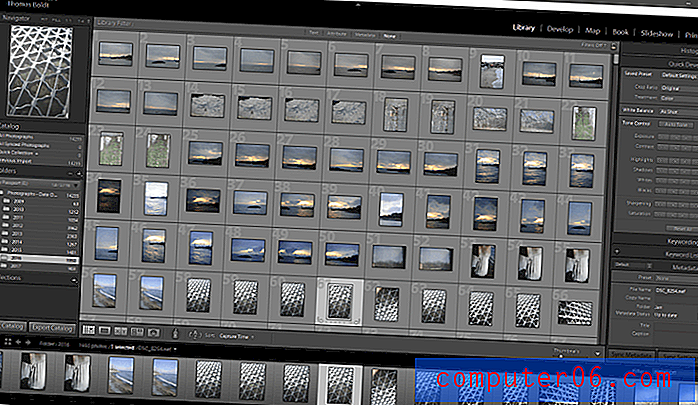
De nombreux aspects de l'interface peuvent être personnalisés pour correspondre à votre style de travail, que vous souhaitiez voir une grille, comme ci-dessus, ou afficher une seule image agrandie, une comparaison de deux versions d'images similaires, ou même un tri par des personnes visibles dans l'image. Je ne photographie presque jamais des gens, donc cette option ne me sera pas très utile, mais ce serait une grande aide pour tout, des photos de mariage à la photographie de portrait.

L'aspect le plus utile du module Bibliothèque est la possibilité de marquer vos images avec des mots-clés, ce qui facilite le processus de tri lorsque vous travaillez avec un grand catalogue d'images. L'ajout du mot-clé «tempête de verglas» aux images ci-dessus m'aidera à trier ce qui est disponible dans le dossier 2016, et comme Toronto a vu quelques-uns de ces types de tempêtes au cours des hivers récents, je pourrai également comparer facilement tous mes les photos marquées `` tempête de verglas '', quel que soit le dossier en fonction de l'année dans lequel elles se trouvent.
Bien sûr, prendre l'habitude d'utiliser réellement ce type de tags est une autre affaire, mais parfois nous devons nous imposer une discipline. Remarque: je ne me suis jamais imposé une telle discipline, même si je peux voir à quel point ce serait utile.
Ma méthode préférée de balisage fonctionne à la fois dans les modules Bibliothèque et Développement, car je finis par faire la plupart de mon organisation en utilisant des indicateurs, des couleurs et des évaluations. Ce sont toutes des façons différentes de segmenter votre catalogue, vous permettant de parcourir rapidement votre dernière importation, de baliser les meilleurs fichiers, puis de filtrer votre pellicule pour n'afficher que les sélections ou les images classées 5 étoiles ou les images marquées en couleur `` Bleu ''.
Édition d'images avec le module de développement
Une fois que vous avez choisi les images sur lesquelles vous souhaitez travailler, il est temps de creuser dans le module Develop. La gamme de paramètres sera très familière à tous ceux qui utilisent actuellement un autre programme de gestion de flux de travail RAW, donc je n'entrerai pas trop en détail dans les capacités d'édition plus standard. Il existe tous les réglages RAW non destructifs standard: balance des blancs, contraste, reflets, ombres, courbe de tonalité, réglages des couleurs, etc.
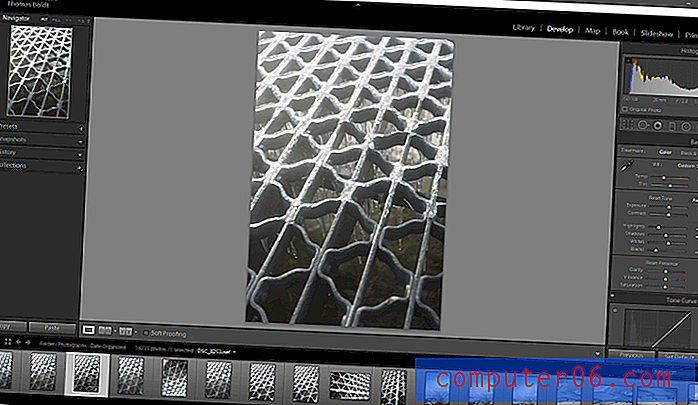
Une fonctionnalité pratique plus difficile d'accès dans les autres éditeurs RAW que j'ai testés est une méthode rapide d'affichage de l'écrêtage de l'histogramme. Sur cette photo, certains des reflets de la glace sont soufflés, mais il n'est pas toujours facile de dire exactement quelle partie de l'image est affectée à l'œil nu. Un coup d'oeil à l'histogramme me montre que certains reflets sont en train d'être coupés, représentés par la petite flèche sur le côté droit de l'histogramme. En cliquant sur la flèche, tous les pixels affectés s'affichent dans une superposition rouge vif qui se met à jour lorsque j'ajuste le curseur de surbrillance, ce qui peut être une véritable aide pour équilibrer les expositions, en particulier dans les images à haute définition.
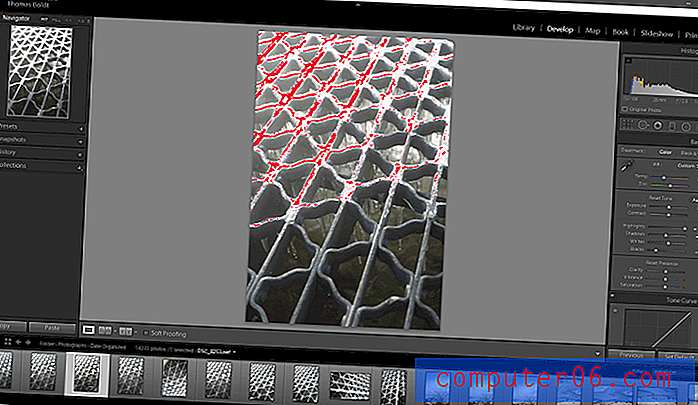
J'ai ajusté les reflets à +100 pour mettre en valeur l'effet, mais un coup d'œil à l'histogramme montrerait que ce n'est pas une bonne correction!
Mais tout n'est pas parfait. Un aspect de Lightroom qui me déroute est son incapacité à corriger automatiquement la distorsion causée par l'objectif que j'ai utilisé. Il possède une énorme base de données de profils de correction automatique de la distorsion de l'objectif, et il sait même quel objectif j'ai utilisé à partir des métadonnées. Mais quand vient le temps d'appliquer les ajustements automatiquement, il ne semble pas pouvoir déterminer quelle marque d'appareil photo j'utilise - même si l'objectif est un objectif Nikon uniquement. Cependant, le simple fait de choisir «Nikon» dans la liste «Créer» lui permet soudainement de combler les lacunes et d'appliquer tous les bons paramètres. Il s'agit d'un contraste frappant avec DxO OpticsPro, qui gère tout cela automatiquement sans aucun problème.
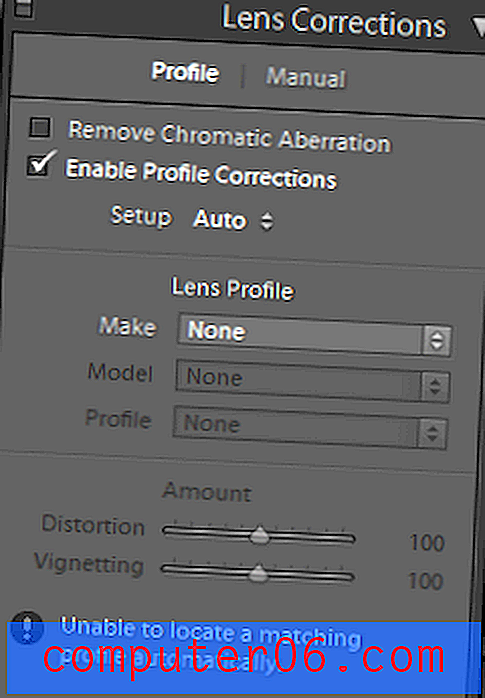
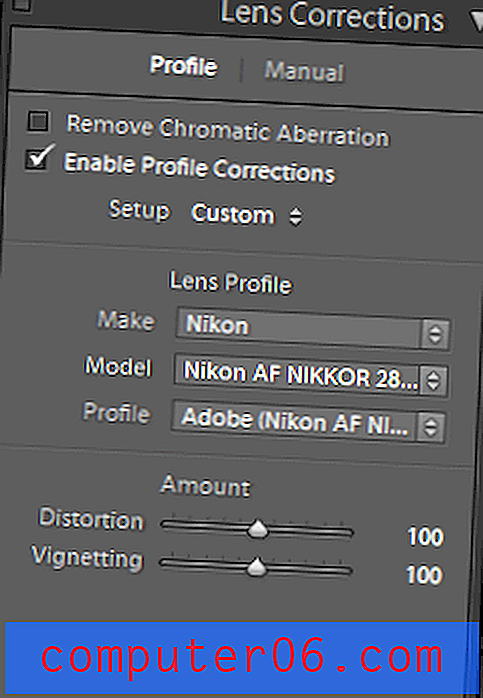
Édition par lots
Lightroom est un excellent outil de gestion du flux de travail, en particulier pour les photographes qui prennent plusieurs photos similaires de chaque sujet afin de sélectionner l'image finale lors du post-traitement. Sur la photo ci-dessus, j'ai ajusté l'exemple de photo à la balance des blancs et à l'exposition souhaitées, mais je ne sais plus si j'aime l'angle. Heureusement, Lightroom facilite la copie des paramètres de développement d'une image à une autre, ce qui vous évite d'avoir à répliquer les mêmes paramètres sur une série d'images.
Un simple clic droit sur l'image et en choisissant «Paramètres» vous donne la possibilité de copier tout ou partie des réglages effectués sur une image et de les coller sur autant d'autres que vous le souhaitez.
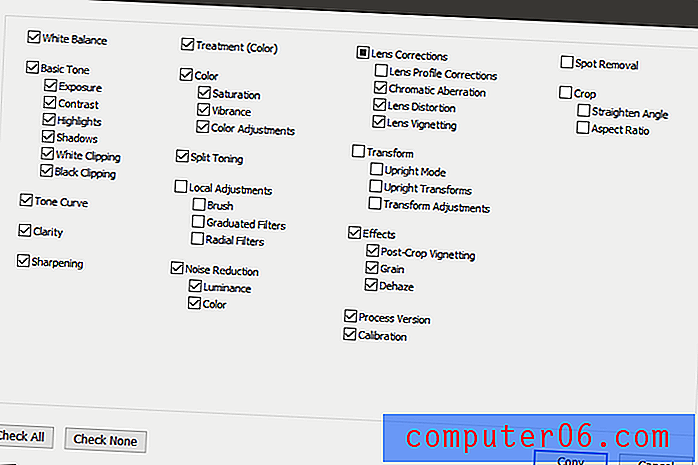
En maintenant CTRL pour sélectionner plusieurs photos dans la pellicule, je peux ensuite coller mes paramètres de développement sur autant de photos que je le souhaite, ce qui me fait gagner beaucoup de temps. Cette même méthode est également utilisée pour créer des préréglages de développement, qui peuvent ensuite être appliqués aux images que vous importez. La gestion des flux de travail et les processus permettant de gagner du temps comme ceux-ci font que Lightroom se démarque vraiment du reste des éditeurs d'images RAW disponibles sur le marché.
GPS et module de carte
De nombreux appareils photo reflex numériques modernes incluent des systèmes de localisation GPS pour localiser exactement où une photo a été prise, et même ceux qui n'en ont pas ont généralement la possibilité de connecter une unité GPS externe. Ces données sont encodées dans les données EXIF pour chaque image, et Lightroom peut ensuite tracer ces images pour vous sur une carte du monde. Malheureusement, je n'ai aucune de ces options, mais il est toujours possible de coder en dur vos données de localisation si vous souhaitez l'utiliser comme méthode de tri à travers vos images. Cependant, vous pouvez obtenir la même chose en utilisant des balises de mots clés, donc je n'ai pas vraiment la peine d'utiliser le module Carte. Cela dit, si vous avez une unité GPS pour votre appareil photo, il serait probablement assez intéressant de voir comment vos voyages photographiques se sont répartis dans le monde!
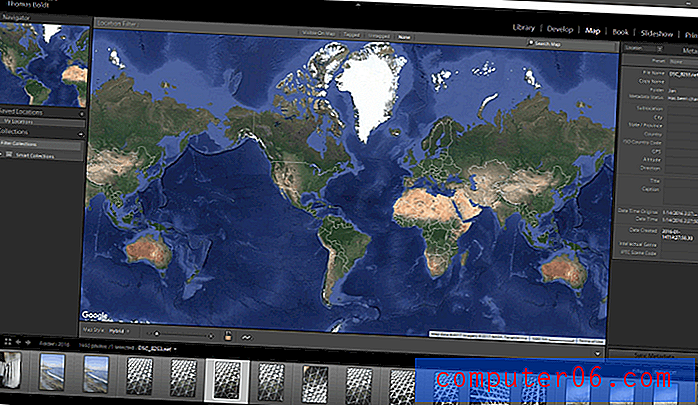
Sortie de vos images: livre, diaporama, impression et modules Web
Une fois vos images modifiées à votre goût, il est temps de les diffuser dans le monde. Lightroom a plusieurs options pour cela, mais le plus intéressant est le module Livre. Une partie de moi pense que c'est une méthode quelque peu `` rapide et sale '' pour créer un livre photo, mais c'est probablement juste le graphiste pointilleux en moi - et je ne peux pas contester la rationalisation du processus. Vous pouvez configurer des couvertures et configurer une gamme de mises en page différentes, puis remplir automatiquement les pages avec vos images sélectionnées. Après cela, vous pouvez le publier dans une série JPEG, un fichier PDF ou l'envoyer directement à l'éditeur de livres Blurb directement dans Lightroom.
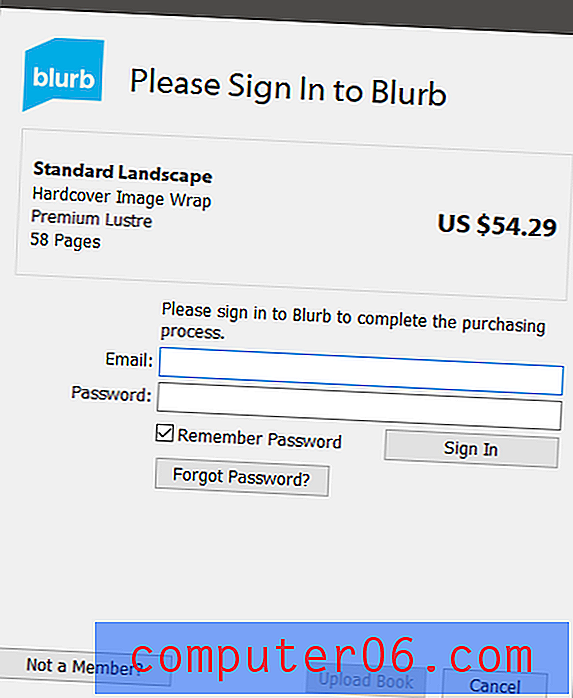
Les autres modules de sortie sont assez explicites et faciles à utiliser. Le diaporama vous permet d'organiser une série d'images avec des superpositions et des transitions, puis de les produire sous forme de diaporama PDF ou de vidéo. Le module d'impression n'est en fait qu'une simple boîte de dialogue «Aperçu avant impression», mais la sortie Web est un peu plus utile. De nombreux photographes ne sont pas très à l'aise avec le codage HTML / CSS, donc Lightroom peut créer une galerie d'images pour vous en fonction de vos sélections d'images et la configurer avec une série de modèles prédéfinis et d'options personnalisées.
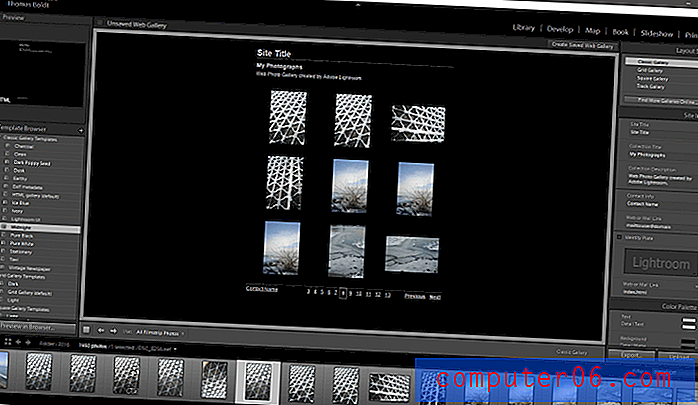
Vous ne voudriez probablement pas l'utiliser pour votre site de portefeuille principal, mais ce serait un excellent moyen de générer des galeries d'aperçu rapide pour les clients qui vont examiner et approuver une sélection d'images.
Lightroom Mobile
Grâce à la présence d'un smartphone dans presque toutes les poches, les applications compagnons mobiles deviennent extrêmement populaires ces derniers temps et Lightroom ne fait pas exception. Lightroom Mobile est disponible gratuitement sur Android et iOS, bien que vous ayez besoin d'un abonnement Creative Cloud pour en tirer le meilleur parti. Vous pouvez prendre des images RAW à l'aide de l'appareil photo de votre téléphone portable, puis vous connecter à votre compte Creative Cloud pour synchroniser automatiquement vos images de Lightroom Mobile vers la version de bureau. Vous pouvez ensuite travailler sur les images de la même manière que n'importe quel autre fichier RAW, ce qui ajoute une touche intéressante à la valeur d'un appareil photo pour smartphone - en particulier les appareils photo les plus récents et de haute qualité trouvés dans les derniers modèles de smartphones.
Les raisons de mes avis et notes
Efficacité: 5/5
Les tâches principales de Lightroom sont de vous aider à organiser et éditer vos photos RAW, et il fait le travail à merveille. Il y a un ensemble de fonctionnalités robuste derrière chaque objectif principal, et les touches supplémentaires réfléchies qu'Adobe a tendance à inclure dans leur logiciel rendent la gestion d'un flux de travail RAW total extrêmement facile. Travailler avec de grands catalogues d'images est fluide et rapide.
Prix: 5/5
Bien que je n'étais pas trop satisfait de l'idée du modèle d'abonnement Creative Cloud au début, il a grandi sur moi. Il est possible d'avoir accès à Lightroom et Photoshop ensemble pour seulement 9, 99 USD par mois, et 4 nouvelles versions ont été publiées depuis que Lightroom a rejoint la famille CC en 2015, sans augmenter le coût. C'est beaucoup plus efficace que d'acheter un logiciel autonome, puis de payer pour le mettre à niveau à chaque fois qu'une nouvelle version est publiée.
Facilité d'utilisation: 4, 5 / 5
Lightroom CC est très facile à utiliser, bien que certaines des fonctionnalités les plus avancées puissent utiliser un peu de repenser en termes d'interface utilisateur. Les procédures d'édition complexes peuvent devenir un peu compliquées car chaque édition localisée n'est représentée que par un petit point sur l'image indiquant son emplacement, sans étiquette ou autres identifiants, ce qui provoque des problèmes lors d'une édition lourde. Bien sûr, si vous souhaitez effectuer autant de modifications, il est souvent préférable de transférer le fichier vers Photoshop, qui est inclus dans tout abonnement Creative Cloud contenant Lightroom.
Soutien: 5/5
Étant donné qu'Adobe est un énorme développeur avec un public dévoué et répandu, le support disponible pour Lightroom est sans doute le meilleur que vous puissiez obtenir pour un éditeur RAW. Pendant toutes mes années de travail avec Lightroom, je n'ai jamais eu à contacter Adobe directement pour obtenir de l'aide, car tant d'autres personnes utilisent le logiciel que j'ai toujours pu trouver des réponses à mes questions et problèmes sur le Web. La communauté de support est immense, et grâce au modèle d'abonnement CC, Adobe propose constamment de nouvelles versions avec des corrections de bugs et un support accru.
Alternatives à Lightroom CC
DxO OpticsPro (Windows / MacOS)
OpticsPro est un excellent éditeur RAW, vous permettant de corriger instantanément un certain nombre de distorsions de lentilles optiques et de caméras grâce à la vaste collection de résultats de tests en laboratoire de DxO. Il dispose également d'un algorithme de réduction du bruit standard de l'industrie, qui est essentiel pour quiconque prend régulièrement des photos avec des ISO élevés. Malheureusement, il n'a pas vraiment beaucoup de côté organisationnel, mais c'est un excellent éditeur, et vaut la peine de tester l'essai gratuit avant de payer pour l'édition Elite ou l'édition Essential.
Capture One Pro (Windows / MacOS)
Capture One Pro est un éditeur RAW incroyablement puissant, et de nombreux photographes jurent qu'il dispose d'un meilleur moteur de rendu pour certaines conditions d'éclairage. Cependant, il est principalement destiné aux photographes photographiant avec des appareils photo numériques moyen format haute résolution extrêmement chers, et son interface n'est certainement pas destinée à l'utilisateur occasionnel ou semi-professionnel. Il dispose également d'un essai gratuit, vous pouvez donc expérimenter avant d'acheter la version complète pour 299 $ USD ou un abonnement mensuel pour 20 $.
Lisez aussi: 7 alternatives Lightroom pour les photographes RAW
Conclusion
Pour la plupart des photographes numériques, Lightroom est l'équilibre parfait entre puissance et accessibilité. Il a de grandes capacités d'organisation et de puissantes fonctionnalités d'édition, et il est sauvegardé par Photoshop pour des exigences d'édition plus sérieuses. Le prix est absolument abordable pour les utilisateurs occasionnels et professionnels, et Adobe a régulièrement ajouté de nouvelles fonctionnalités au fur et à mesure de leur développement. Il y a quelques problèmes mineurs avec la compatibilité des appareils et quelques éléments d'interface utilisateur qui pourraient être améliorés, mais rien qui ne devrait empêcher un utilisateur de transformer ses photographies en œuvres d'art finies.
Obtenez Adobe Lightroom CC
0/5 (0 Commentaires)